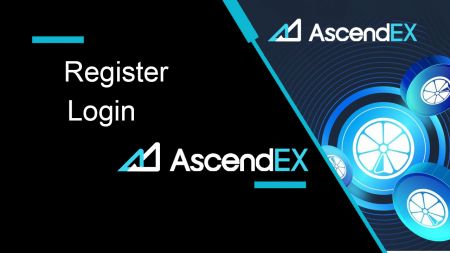Comment s'inscrire et se connecter à un compte dans AscendEX
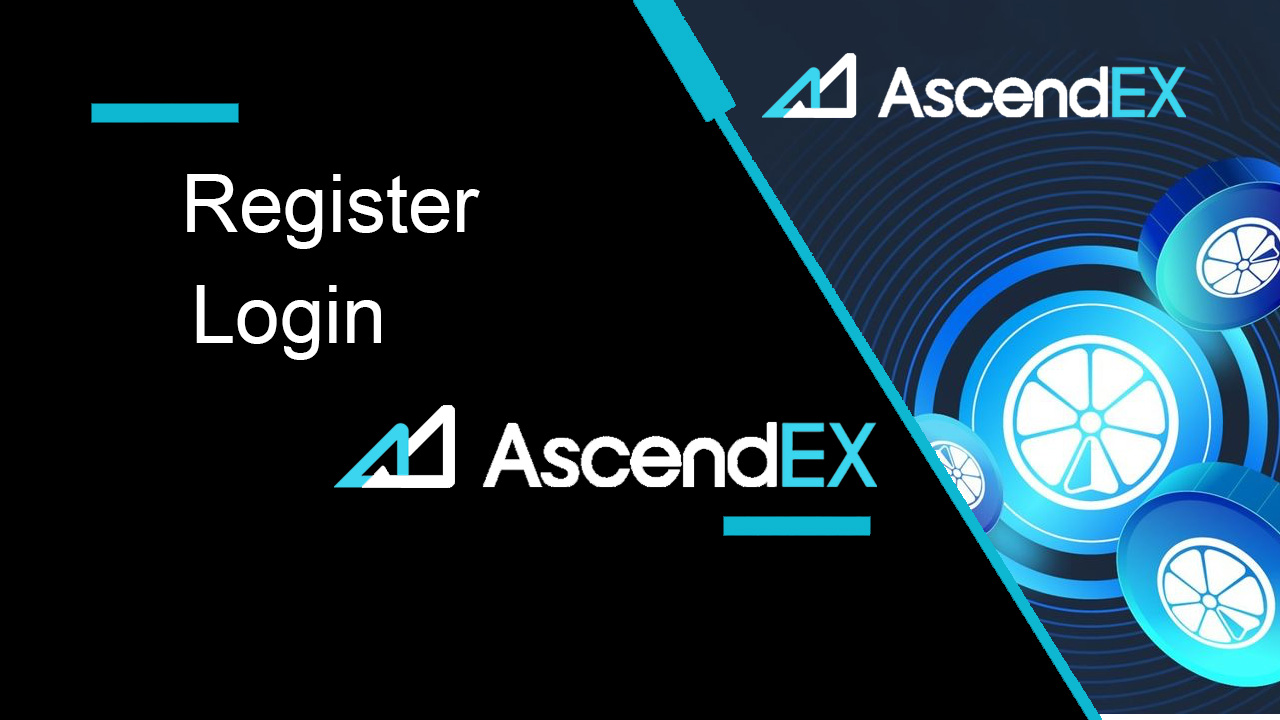
Inscrivez-vous AscendEX et obtenez gratuitement 10 000 $Obtenez 10 000 $ gratuits pour les débutants
Comment s'inscrire à AscendEX
Comment créer un compte AscendEX【PC】
S'inscrire avec l'adresse e-mail
1. Entrez ascendex.com pour visiter le site Web officiel d' AscendEX . Cliquez sur [Inscription] dans le coin supérieur droit de la page d' inscription .

2. Sur la page d' inscription , cliquez sur [ E- mail ], entrez votre adresse e-mail, sélectionnez le pays/la région , définissez et confirmez le mot de passe , entrez le code d'invitation (facultatif); Lisez et acceptez les conditions d'utilisation , cliquez sur [ Suivant ] pour vérifier votre adresse e-mail.

3. Sur la page Vérification de sécurité, entrez le code de vérification de l'e-mail envoyé à votre boîte aux lettres et cliquez sur [ Confirmer] pour ajouter votre numéro de téléphone (vous pourrez l'ajouter plus tard).

Après cela, vous verrez la page de vérification du téléphone. Si vous souhaitez l'ajouter plus tard, cliquez sur "ignorer pour l'instant".

Vous pouvez maintenant vous connecter pour commencer à trader!

S'inscrire avec le numéro de téléphone
1. Entrez ascendex.com pour visiter le site Web officiel d'AscendEX. Cliquez sur [ S'inscrire ] dans le coin supérieur droit de la page d' inscription .
2. Sur la page d' inscription , cliquez sur [ Téléphone ], saisissez votre numéro de téléphone, définissez et confirmez le mot de passe , saisissez le code d'invitation (facultatif) ; Lisez et acceptez les conditions d'utilisation, cliquez sur [ Suivant ] pour vérifier votre numéro de téléphone.

3. Sur la page de vérification de sécurité , entrez le code de vérification envoyé à votre téléphone et cliquez sur [ Confirmer ] pour lier une adresse e-mail (vous pourrez la lier plus tard).

Vous pouvez maintenant vous connecter pour commencer à trader!
Comment enregistrer un compte AscendEX【APP】
Inscrivez-vous via l'application AscendEX
1. Ouvrez l' application AscendEX que vous avez téléchargée, cliquez sur l'icône de profil dans le coin supérieur gauche de la page d'inscription.
2. Vous pouvez vous inscrire avec une adresse e-mail ou un numéro de téléphone . Par exemple, pour l'inscription par e-mail, sélectionnez le pays/la région, entrez une adresse e-mail, définissez et confirmez le mot de passe, entrez le code d'invitation (facultatif). Lisez et acceptez les conditions d'utilisation, cliquez sur [ S'inscrire] pour vérifier votre adresse e-mail.
3. Entrez le code de vérification de l'e-mail envoyé à votre boîte aux lettres et ajoutez votre numéro de téléphone (vous pourrez l'ajouter plus tard). Vous pouvez maintenant vous connecter pour commencer à trader!


Inscrivez-vous via le Web mobile (H5)
1. Entrez ascendex.com pour visiter le site Web officiel d'AscendEX. Cliquez sur [ S'inscrire ] pour accéder à la page d'inscription.
2. Vous pouvez vous inscrire avec une adresse e-mail ou un numéro de téléphone . Pour l'enregistrement du numéro de téléphone, cliquez sur [ Téléphone ], entrez votre numéro de téléphone, définissez et confirmez le mot de passe , entrez le code d'invitation (facultatif); Lisez et acceptez les conditions d'utilisation, cliquez sur [Suivant] pour vérifier votre numéro de téléphone.

3. Saisissez le code de vérification envoyé sur votre téléphone et cliquez sur [ Suivant ].

4. Liez une adresse e -mail (vous pourrez la lier plus tard). Vous pouvez maintenant vous connecter pour commencer à trader!

Inscrivez-vous AscendEX et obtenez gratuitement 10 000 $Obtenez 10 000 $ gratuits pour les débutants
Télécharger l'application iOS AscendEX
La version mobile de la plateforme de trading est exactement la même que la version Web de celle-ci. Par conséquent, il n'y aura aucun problème avec le commerce et le transfert de fonds. De plus, l'application de trading AscendEX pour IOS est considérée comme la meilleure application pour le trading en ligne. Ainsi, il a une cote élevée dans le magasin.1. Entrez ascendex.com dans votre navigateur pour visiter le site Web officiel d'AscendEX. Cliquez sur [ Télécharger maintenant ] en bas.

2. Cliquez sur [App Store] et suivez les instructions pour terminer le téléchargement.

En outre, vous pouvez télécharger directement via le lien suivant ou le code QR.
Lien : https://m.ascendex.com/static/guide/download.html
Code QR :

Télécharger l'application Android AscendEX
L'application de trading AscendEX pour Android est considérée comme la meilleure application pour le trading en ligne. Ainsi, il a une note élevée dans le magasin. Il n'y aura pas non plus de problèmes de négociation et de transfert de fonds.1. Entrez ascendex.com dans votre navigateur pour visiter le site Web officiel d'AscendEX. Cliquez sur [ Télécharger maintenant ] en bas.

2. Vous pouvez télécharger via [ Google Play ] ou [ Téléchargement instantané ]. Cliquez sur [ Téléchargement instantané ] si vous souhaitez télécharger l'application rapidement (recommandé).

3. Cliquez sur [Télécharger immédiatement].

4. Mettez à jour les paramètres si nécessaire et cliquez sur [Installer].

5. Attendez que l'installation soit terminée. Ensuite, vous pouvez vous inscrire sur l'application AscendEX et vous connecter pour commencer à trader.
Inscrivez-vous AscendEX et obtenez gratuitement 10 000 $Obtenez 10 000 $ gratuits pour les débutants
Comment télécharger via Google play ?
1. Recherchez Google Play via votre navigateur et cliquez sur [Télécharger maintenant] (ignorez cette étape si vous avez déjà l'application).

2. Ouvrez l'application Google Play sur votre téléphone.

3. Inscrivez-vous ou connectez-vous à votre compte Google et recherchez [AscendEX] dans la boutique.

4. Cliquez sur [Installer] pour terminer le téléchargement. Ensuite, vous pouvez vous inscrire sur l'application AscendEX et vous connecter pour commencer à trader.
En outre, vous pouvez télécharger directement via le lien suivant ou le code QR.
Lien: https://m.ascendex.com/static/guide/download.html
QR Code:

Version Web mobile d'AscendEX

Si vous souhaitez trader sur la version Web mobile de la plateforme de trading AscendEX, vous pouvez le faire facilement. Dans un premier temps, ouvrez votre navigateur sur votre appareil mobile. Après cela, recherchez «ascendex.com» et visitez le site Web officiel du courtier. Vous voilà! Vous pourrez désormais échanger à partir de la version Web mobile de la plateforme. La version Web mobile de la plateforme de trading est exactement la même que sa version Web standard. Par conséquent, il n'y aura aucun problème avec le commerce et le transfert de fonds.
FAQ pour l'inscription
Puis-je ignorer l'étape de liaison lorsque j'enregistre un compte avec un téléphone ou un e-mail?
Oui. Cependant, AscendEX recommande fortement aux utilisateurs de lier leur téléphone et leur adresse e-mail lorsqu'ils enregistrent un compte pour renforcer la sécurité. Pour les comptes vérifiés, la vérification en deux étapes s'active lorsque les utilisateurs se connectent à leurs comptes et peut être utilisée pour faciliter la récupération de compte pour les utilisateurs verrouillés sur leurs comptes.
Puis-je lier un nouveau téléphone si j'ai perdu l'actuel lié à mon compte?
Oui. Les utilisateurs peuvent lier un nouveau téléphone après avoir dissocié l'ancien de leur compte. Pour dissocier l'ancien téléphone, il existe deux méthodes:
- Libération officielle: veuillez envoyer un e-mail à [email protected] en fournissant les informations suivantes: le téléphone d'inscription, le pays, les 4derniers chiffres de la pièce d'identité.
- Faites-le vous-même : Veuillez visiter le site Web officiel d'AscendEX et cliquez sur l'icône de profil - [Sécurité du compte] sur votre PC ou cliquez sur l'icône de profil - [Paramètres de sécurité] sur votre application.
Puis-je lier un nouvel e-mail si j'ai perdu l'actuel lié à mon compte?
Si l'e-mail d'un utilisateur n'est plus accessible, il peut utiliser l'une des deux méthodes suivantes pour dissocier son e-mail:
- Libération officielle
La photo de confirmation du document d'identité doit inclure l'utilisateur tenant une note avec les informations suivantes: l'adresse e-mail liée au compte, la date, la demande de réinitialisation de l'e-mail et les raisons de celle-ci, et "AscendEX n'est pas responsable de toute perte potentielle de actifs du compte causés par ma réinitialisation de mon e-mail."
- Do It Yourself Unbinding : Les utilisateurs doivent visiter le site Web officiel d'AscendEX et cliquer sur l'icône de profil - [Account Security] sur leur PC ou cliquer sur l'icône de profil - [Security Setting] sur l'application.
Puis-je réinitialiser mon téléphone ou mon e-mail d'inscription?
Oui. Les utilisateurs peuvent visiter le site Web officiel d'AscendEX et cliquer sur l'icône de profil - [Sécurité du compte] sur leur PC ou cliquer sur l'icône de profil - [Paramètres de sécurité] sur l'application pour réinitialiser le téléphone ou l'e-mail d'inscription.
Que dois-je faire si je ne reçois pas de code de vérification de mon téléphone?
Les utilisateurs peuvent également essayer les cinq méthodes suivantes pour résoudre ce problème:
- Les utilisateurs doivent s'assurer que le numéro de téléphone saisi est correct. Le numéro de téléphone doit être le numéro de téléphone d'inscription.
- Les utilisateurs doivent s'assurer qu'ils ont cliqué sur le bouton [Envoyer].
- Les utilisateurs doivent s'assurer que leur téléphone portable a un signal et qu'ils se trouvent dans un endroit qui peut recevoir des données. De plus, les utilisateurs peuvent essayer de redémarrer le réseau sur leurs appareils.
- Les utilisateurs doivent s'assurer qu'AscendEX n'est pas bloqué dans les contacts de leurs téléphones portables ou dans toute autre liste pouvant bloquer les SMS des plates-formes.
- Les utilisateurs peuvent redémarrer leurs téléphones mobiles.
Que dois-je faire si je ne reçois pas de code de vérification de mon e-mail?
Les utilisateurs peuvent essayer les cinq méthodes suivantes pour résoudre ce problème:
- Les utilisateurs doivent s'assurer que l'adresse e-mail qu'ils ont saisie est la bonne adresse e-mail d'inscription.
- Les utilisateurs doivent s'assurer qu'ils ont cliqué sur le bouton [Envoyer].
- Les utilisateurs doivent s'assurer que leur réseau dispose d'un signal suffisant pour recevoir des données. De plus, les utilisateurs peuvent essayer de redémarrer le réseau sur leurs appareils
- Les utilisateurs doivent s'assurer qu'AscendEX n'est pas bloqué par leur adresse e-mail et ne se trouve pas dans la section spam/corbeille.
- Les utilisateurs peuvent essayer de redémarrer leurs appareils.
Inscrivez-vous AscendEX et obtenez gratuitement 10 000 $Obtenez 10 000 $ gratuits pour les débutants
Comment se connecter à AscendEX
Comment se connecter au compte AscendEX 【PC】
- Accédez à l' application ou au site Web mobile AscendEX .
- Cliquez sur « Se connecter » dans le coin supérieur droit.
- Entrez votre "Email" ou "Téléphone"
- Cliquez sur le bouton "Connexion" .
- Si vous avez oublié votre mot de passe, cliquez sur "Mot de passe oublié".

Se connecter avec e-mail
Sur la page de connexion , cliquez sur [ E- mail ], saisissez votre adresse e-mail et votre mot de passe que vous avez spécifiés lors de votre inscription. Cliquez sur le bouton "Connexion"

Vous pouvez maintenant commencer à trader!

Se connecter avec le téléphone
Sur la page de connexion , cliquez sur [ Téléphone ], entrez votre téléphone et le mot de passe que vous avez spécifié lors de l'inscription. Cliquez sur le bouton "Connexion"

Vous pouvez maintenant commencer à trader!
Inscrivez-vous AscendEX et obtenez gratuitement 10 000 $Obtenez 10 000 $ gratuits pour les débutants
Comment se connecter au compte AscendEX【APP】
Ouvrez l' application AscendEX que vous avez téléchargée, cliquez sur l'icône de profil dans le coin supérieur gauche de la page de connexion .
Se connecter avec e-mail
Sur la page de connexion, entrez votre adresse e-mail et votre mot de passe que vous avez spécifiés lors de l'inscription . Cliquez sur le bouton "Connexion"
Vous pouvez maintenant commencer à trader!
Se connecter avec le téléphone
Sur la page de connexion, cliquez sur [ Téléphone ],
Entrez votre téléphone et le mot de passe que vous avez spécifié lors de l'inscription. Cliquez sur le bouton "Connexion"
Vous pouvez maintenant commencer à trader!
Inscrivez-vous AscendEX et obtenez gratuitement 10 000 $Obtenez 10 000 $ gratuits pour les débutants


J'ai oublié mon mot de passe du compte AscendEX
Si vous avez oublié votre mot de passe en vous connectant au site Web AscendEX, vous devez cliquer sur «Mot de passe oublié»
. Ensuite, le système ouvrira une fenêtre dans laquelle il vous sera demandé de restaurer votre mot de passe. Vous devez fournir au système l'adresse e-mail appropriée que vous avez utilisée pour vous inscrire

Une notification s'ouvrira indiquant qu'un e-mail a été envoyé à cette adresse e-mail pour vérifier l'e-mail

Entrez le code de confirmation que vous avez reçu de l'e-mail vers le formulaire

Dans la nouvelle fenêtre, créez un nouveau mot de passe pour une autorisation ultérieure. Entrez deux fois, cliquez sur "Finnois"

Vous pouvez maintenant vous connecter avec un nouveau mot de passe.
Inscrivez-vous AscendEX et obtenez gratuitement 10 000 $Obtenez 10 000 $ gratuits pour les débutants
Application Android AscendEX
L'autorisation sur la plate-forme mobile Android s'effectue de la même manière que l'autorisation sur le site Web AscendEX. L'application peut être téléchargée via Google Play Market sur votre appareil ou cliquez ici . Dans la fenêtre de recherche, entrez simplement AscendEX et cliquez sur « Installer ».
Après l'installation et le lancement, vous pouvez vous connecter à l'application mobile Android AscendEX en utilisant votre e-mail ou votre téléphone.
Application iOS AscendEX
Vous devez visiter l'App Store (itunes) et dans la recherche, utilisez la clé AscendEX pour trouver cette application ou cliquez ici . Vous devez également installer l'application AscendEX depuis l'App Store. Après l'installation et le lancement, vous pouvez vous connecter à l'application mobile AscendEX iOS en utilisant votre e-mail ou votre téléphone.